Para aquellos técnicos que desean disfrutar escribiendo códigos para hacer cosas con ellos, convertir PDF a Excel es una idea interesante. Aunque esto no compite ni de lejos con un programa profesional como PDFelement, sigue siendo una buena manera de entender cómo funcionan las cosas. Así que, para los expertos de Python, este es un gran proyecto.
A continuación, vamos a conocer varios métodos que recurren a Python y también a los que no recurren.

![]() Impulsado por IA
Impulsado por IA
En Este Artículo:
Parte 1: 2 Formas de Convertir PDF a Excel Usando Python
1. Convertir PDF a Excel con Tabula-Py
Como puedes notar en el título, hay bibliotecas escritas por expertos para hacer mucho trabajo por ti. El módulo de Python Tabula-Py es uno de esos ejemplos. Es una simple cubierta de Python que se construye alrededor de Tabula-java, ya que, puede leer tablas en un archivo PDF. Finalmente, lo convierte a DataFrame de Pandas y luego a Excel.
Paso 1 En primer lugar, tienes que ir a través de las directrices de uso en Github.
Paso 2 A continuación, tienes que instalar Java runtime y establecer el PATH para el mismo. Luego, tienes que instalar tabula-py desde PIP.
Paso 3 Finalmente, deberías ser capaz de importar Tabula en tu código Python como una biblioteca y leer archivos PDF.
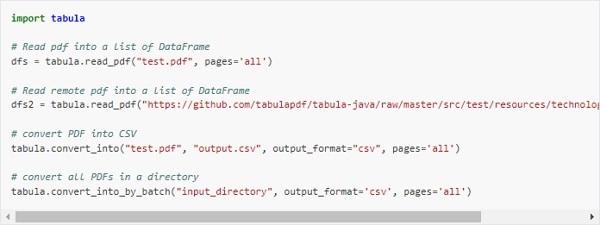
Hay una forma opcional de hacer esto en lotes, pero no por defecto. Debes tener Java 8 y superior, y Python 3.7 y superior.
Ventajas y Desventajas:
Puedes usar tabula-py no sólo para convertir PDF a Excel, sino también otros tipos de archivos como JSON, CSV, etc. Es muy práctico, por así decirlo. Funciona en Mac y Ubuntu también, incluso en Windows.
Sin embargo, no cuenta con formas avanzadas como el OCR, la edición, y así sucesivamente. Incluso el procesamiento por lotes no está incorporado en el mismo. Lo anterior muestra un ejemplo de archivo PDF convertido con tabula-py, donde los datos están en un formato Tabular que hace que sea fácil de leer y extraer.
2. Convertir PDF a Excel con PDFtables_Api
Esta es otra manera de hacer uso de Python y su excelente conjunto de bibliotecas para hacer archivos de Excel a partir de documentos PDF. Usando PDFtables_api se puede hacer, porque, este módulo es muy amigable y tiene muchas características. Puede convertir archivos PDF a cualquier otro formato de archivo y funciona utilizando una sencilla API basada en la web. Por lo tanto, puede funcionar en cualquier lenguaje de programación, no sólo en Python.
Paso 1: Para utilizarlo, primero hay que instalar el código git de PDFtables_api. Esto es posible utilizando PIP.
Paso 2 A continuación, necesitas una clave de API porque no se permitirá de otra manera. Por lo tanto, tienes que visitar la página de API para obtener una.
Paso 3 A continuación, tendrás que utilizar el método XML para interactuar entre estos dos formatos de archivo. Puedes encontrar la sintaxis y el código de ejemplo en la página GitHub de PDFtables_api.
Paso 4 Funciona mejor con datos de formato Tabular sin gráficos.
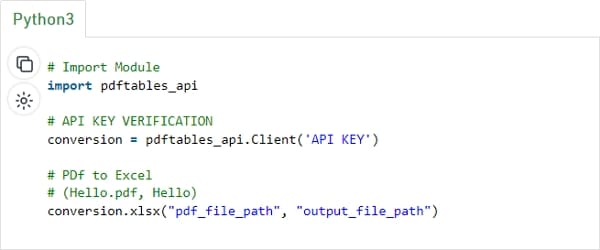
Pros y Contras:
Funciona mediante una interfaz web a través de API. Puedes utilizarlo en Python, pero también en C++, Java y otros lenguajes. Es potente y fácil de incrustar en HTML.
Pero, su mayor desventaja es la velocidad porque depende de la conectividad en línea y no del programa nativo.
Parte 2: ¿Cómo Convertir PDF a Excel Sin Python?
Ahora, si quieres usar un programa profesional que tenga mucho potencial, sea fiable y no tenga problemas, esto es para ti. Incluso si escribes código Python tú mismo, es difícil competir con años de desarrollo de programas. Además, la instalación, la repetibilidad, la flexibilidad, etc. lo hacen más amigable para las personas comunes. Presentamos PDFelement , un programa fenomenal para Mac y Windows, y los pasos para convertir PDF a Excel con PDFelement.

![]() Impulsado por IA
Impulsado por IA
Paso 1 Primero, haz clic en ejecutar y abre el archivo PDF que deseas convertir. Obtendrás el cuadro de diálogo para elegir el archivo desde el explorador de archivos.

Paso 2 A continuación, ve a Inicio en la parte superior de la aplicación y haz clic en la opción "A Excel" del menú de la derecha. Hay otras opciones como "A Word" y "A PPT".
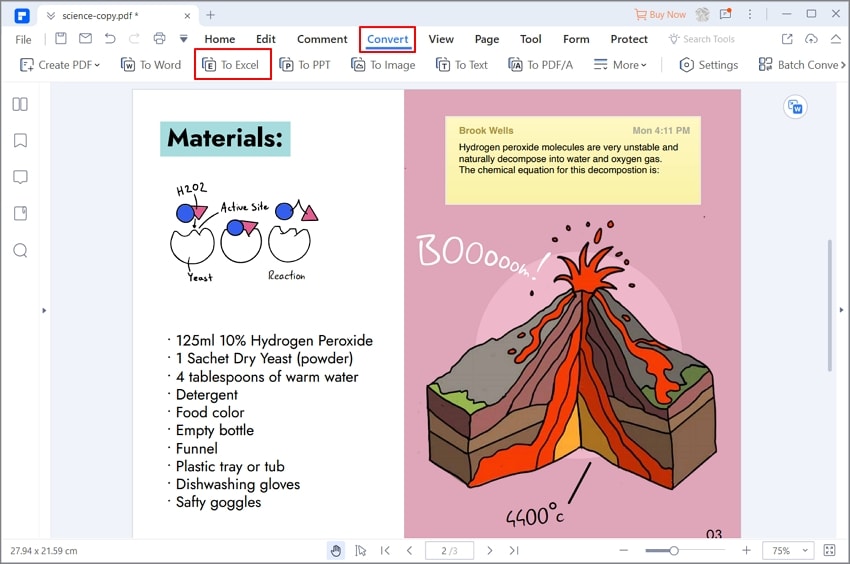
Paso 3 A continuación, aparece otra ventana que te permite seleccionar una ubicación y el formato de Excel para guardar el archivo PDF.
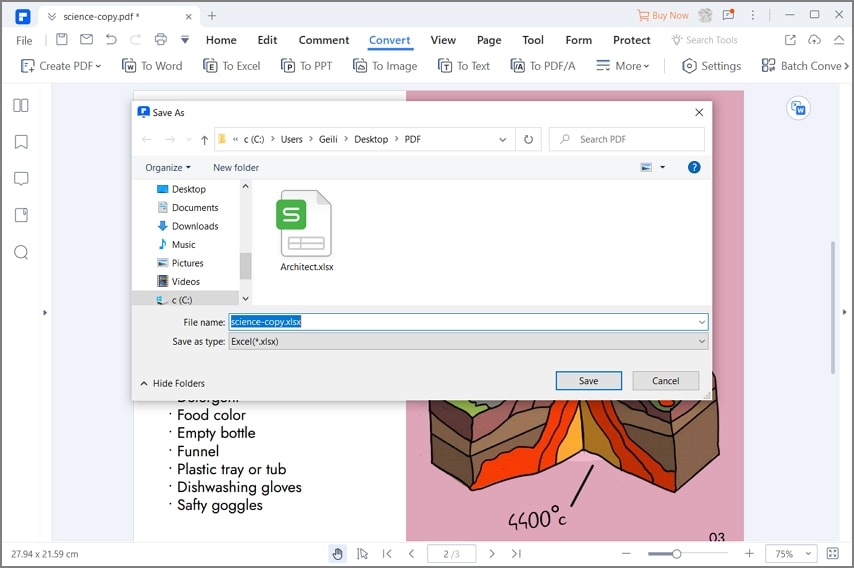
PDFelement es un programa que puede hacer mucho más que convertir PDF a Excel. Puede ayudarte a añadir contenido, gráficos, cambiar la fuente, el estilo y firmar y rellenar PDF en línea. Puede crear un PDF editable a partir de cualquier archivo. Debido a estas ventajas, es bastante popular y práctico entre los usuarios habituales sin ningún conocimiento de codificación o Python.

![]() Impulsado por IA
Impulsado por IA
Ventajas y Desventajas:
PDFelement es un programa de pago, pero hay una prueba gratuita disponible. Ayuda a editar, crear y personalizar PDF. También puede combinar PDF. No está disponible para sistemas operativos basados en Linux. No está disponible en línea o en forma de aplicación web.
Parte 3: ¿Cómo Usar Python para Convertir Excel a PDF?
En esta última parte, escribimos cómo convertir Excel a PDF a través de win32com, que es otra gran utilidad. Así, al igual que tables-API de PDF, win32 también es una API de Microsoft Windows que proporciona acceso a las extensiones y objetos de Python para crear y utilizar entornos COM y Pythonwin. Debido a esto, los usuarios avanzados de Python pueden hacer muchas cosas aquí.
Paso 1 Primero, necesitas instalar pywin32, un wrapper de PIP.
Paso 2 Luego, crea objetos COM usando el método Dispatch(), la forma básica. Esto leerá el archivo de Excel a través de "Excel. Application" dentro del método anterior.
Paso 3 Luego, pasando esta ruta del archivo Excel como argumento, exportaremos un archivo PDF. Utiliza la función ExportAsFIxedFormat() para convertir PDF a Excel utilizando el objeto anterior.
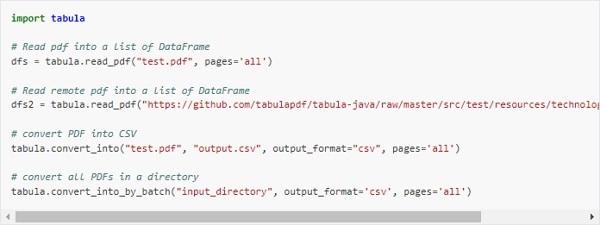
Puedes obtener la sintaxis y otros ejemplos de uso en el sitio oficial de pywin32. También funciona mejor para datos tabulares.
Resumen
Python es un lenguaje de programación con una gran cantidad de bibliotecas en las que se puede convertir PDF a Excel fácilmente. Sin embargo, un programa independiente como PDFElement es mucho más inteligente y fácil de usar.

